Excel 2021 dành cho Windows cho phép cộng tác làm việc với những người khác và phân tích dữ liệu dễ dàng với các tính năng Excel mới bao gồm chức năng Co-authoring, Mảng động, XLOOKUP và LET.
1. Chức năng Co-authoring
Bạn và đồng nghiệp có thể mở và làm việc trên cùng một sổ làm việc Excel. Đây được gọi là đồng thao tác . Khi có chức năng này, bạn có thể thấy những thay đổi của nhau một cách nhanh chóng – chỉ trong vài giây. Nếu đang sử dụng phiên bản Excel hỗ trợ Co-authoring, bạn có thể chọn Chia sẻ ở góc trên bên phải, nhập địa chỉ email, sau đó chọn vị trí đám mây.
1.1. Cộng tác tốt hơn với các Comment hiện đại
Có quyền kiểm soát thời điểm bạn gửi comment cho Co-authoring và làm việc hiệu quả với trải nghiệm nhận xét nhất quán trong sổ làm việc và các ứng dụng Office khác.

1.2. Biết ai trong sổ làm việc
Xem những người khác đang làm việc cùng với bạn và vị trí của họ trong sổ làm việc.
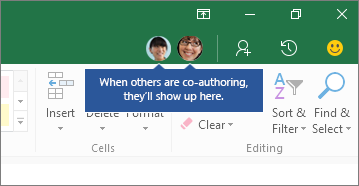
1.3. Làm mới hình ảnh
Làm việc với trải nghiệm Bắt đầu được hiện đại hóa và các tab được làm mới trong ribbon. Trải nghiệm phong cách rõ ràng với hình tượng đơn sắc, bảng màu trung tính và các góc cửa sổ nhẹ nhàng hơn. Các bản cập nhật này truyền đạt hành động và cung cấp các tính năng với hình ảnh đơn giản.

2. Hàm XLOOKUP
Từng hàng, tìm bất cứ thứ gì trong bảng hoặc phạm vi với XLOOKUP.
Trả về các kết quả phù hợp chính xác theo mặc định — không cần chỉ định.
3. Hàm LET
Hàm LET gán tên cho kết quả tính toán. Điều này cho phép lưu trữ các phép tính trung gian, giá trị hoặc xác định tên bên trong công thức. Những tên này chỉ áp dụng trong phạm vi của hàm LET.
Tương tự như các biến trong lập trình, LET được thực hiện thông qua cú pháp công thức gốc của Excel.
4. Mảng động
Viết một công thức và trả về một mảng giá trị. Đẩy nhanh tính toán và hiểu biết sâu sắc với sáu
chức năng mới hơn.

5. Hàm XMATCH
Hàm XMATCH tìm kiếm một mục được chỉ định trong một mảng hoặc phạm vi ô, sau đó trả về vị trí tương đối của mục đó. Bạn cũng có thể sử dụng XMATCH để trả về một giá trị trong một mảng.

6. Chế độ xem trang tính
Tạo dạng xem tùy chỉnh trong trang tính Excel mà không làm gián đoạn những người khác.
6.1. Một cách mới để tiếp cận các công cụ Hỗ trợ tiếp cận
Ribbon Hỗ trợ tiếp cận đặt tất cả các công cụ bạn cần để tạo nội dung có thể truy cập vào một nơi.

6.2. Tăng phạm vi tiếp cận nội dung
Trình kiểm tra theo dõi tài liệu và cho bạn biết thông tin. Hãy thử bằng cách nhấp vào Review > Check Accessibility. .

6.3. Cải tiến hiệu suất
Trải nghiệm hiệu suất, độ ổn định và tốc độ được cải thiện trên Excel. Tính toán nhanh hơn từ các hàm Excel phổ biến như SUMIF, COUNTIF và AVERAGEIF.

6.4. Hiện nhiều trang cùng một lúc
Không cần phải hiện từng trang một nữa — hiện nhiều trang bị ẩn cùng một lúc.

6.5. Xem có gì mới trong Stock Media
Microsoft liên tục bổ sung thêm nhiều nội dung đa phương tiện hơn vào bộ sưu tập Nội dung Sáng tạo Cao cấp của Office để giúp bạn thể hiện bản thân, chẳng hạn như một thư viện có sẵn các hình ảnh, biểu tượng và hơn thế nữa.
6.6. Tìm những gì bạn cần với Microsoft Search
Ở đầu các ứng dụng Microsoft Office trên Windows, bạn sẽ tìm thấy hộp Tìm kiếm của Microsoft mới. Công cụ mạnh mẽ này giúp bạn nhanh chóng tìm thấy những gì bạn đang tìm kiếm, chẳng hạn như văn bản, lệnh, trợ giúp, v.v.
6.7. Lưu các thay đổi của bạn khi chúng xảy ra
Tải tệp của bạn lên OneDrive, OneDrive for Business hoặc SharePoint Online để đảm bảo tất cả các bản cập nhật được lưu tự động.
6.8. Hỗ trợ định dạng OpenDocument (ODF) 1.3
Giờ đây, có bao gồm hỗ trợ cho định dạng OpenDocument (ODF) 1.3. Đặc tả ODF 1.3 bổ sung hỗ trợ cho nhiều tính năng mới.

6.9. Cập nhật tab Vẽ
Nhanh chóng truy cập và thay đổi màu của tất cả các công cụ viết tay.
Đơn giản hóa cách bạn làm việc với mực bằng cách sử dụng các bổ sung tab Draw mới: Point Eraser , Ruler và Lasso .

6.10. Nhận bản tóm tắt nhanh về những gì trong sổ làm việc
Excel cung cấp thống kê sổ làm việc để giúp bạn.

6.11. Chọn màu hoàn hảo
Hộp thoại Colors cho các giá trị màu Hệ lục phân. Không cần chuyển đổi giá trị màu Hex thành giá trị RGB.
Đối với bất kỳ thuộc tính nào mà bạn có thể xác định màu, bây giờ bạn có thể nhập giá trị màu Hex vào hộp Hex , ví dụ: # 0F4C81 hoặc 444.

6.12. Thử phác thảo kiểu Sketched
Bạn có thể tạo kiểu vẽ tay bình thường cho các hình dạng trong sổ làm việc với phác thảo kiểu Sketched .
Hãy thử các tùy chọn Curved, Freehand hoặc Scribble trong Format Shape > Line > Sketched
Trên đây là bài viết giới thiệu về Excel 2021 và các tính năng cũng như hàm sẽ được cập nhật sắp tới. Cảm ơn bạn đã quan tâm đọc bài viết. Chúc bạn thành công!
















